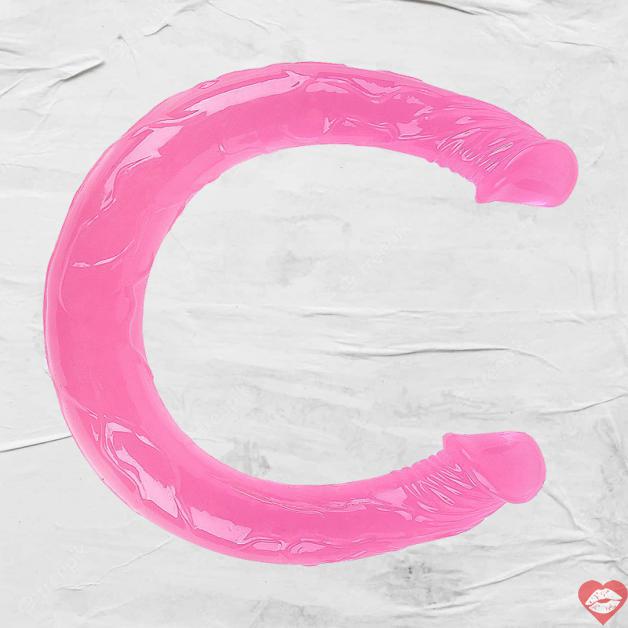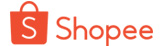Lệnh `ls` là một trong những lệnh phổ biến và quan trọng nhất trong hệ điều hành Linux. Được sử dụng để liệt kê các tập tin và thư mục trong hệ thống tệp của bạn, `ls` cho phép người dùng xem thông tin chi tiết về các đối tượng trong môi trường dòng lệnh. Trong bài viết này, chúng ta sẽ tìm hiểu về cách sử dụng lệnh `ls` cũng như các tùy chọn phổ biến đi kèm.
Giới thiệu về lệnh `ls` trong Linux
Khi bạn mở một terminal trên hệ điều hành Linux, một trong những lệnh đầu tiên mà bạn có thể sử dụng chính là `ls`. Lệnh này không chỉ giúp bạn xem danh sách các tập tin và thư mục mà còn cung cấp nhiều tùy chọn để tinh chỉnh hiển thị.
Cách sử dụng cơ bản
Cú pháp cơ bản của lệnh `ls` như sau:
```bash
ls [tùy_chọn] [đường_dẫn]
```
Trong đó:
- `[tùy_chọn]` là các cờ để tùy chỉnh kết quả trả về của lệnh. Có thể sử dụng một hoặc nhiều tùy chọn cùng lúc.
- `[đường_dẫn]` là đường dẫn tới thư mục mà bạn muốn liệt kê các tập tin và thư mục bên trong. Nếu không chỉ định, `ls` sẽ mặc định sử dụng thư mục hiện tại.
Các tùy chọn phổ biến
1. `-l` (long format): Hiển thị danh sách các tập tin và thư mục dưới dạng chi tiết, bao gồm các thông tin như quyền truy cập, số lượng liên kết, người sở hữu, nhóm sở hữu, kích thước và thời gian sửa đổi.
2. `-a` (all): Liệt kê cả các tập tin và thư mục ẩn, các đối tượng này thường được bắt đầu bằng dấu chấm.
3. `-h` (human-readable): Hiển thị kích thước của các tập tin dưới dạng đơn vị đọc được (ví dụ: KB, MB, GB).
4. `-t` (time): Sắp xếp kết quả theo thời gian sửa đổi, từ mới nhất đến cũ nhất.
5. `-r` (reverse): Đảo ngược thứ tự hiển thị của danh sách.
6. `-R` (recursive): Liệt kê các tập tin và thư mục theo cách đệ quy, tức là bao gồm cả các tập tin và thư mục bên trong các thư mục con.
Thực hành
Hãy xem một số ví dụ về cách sử dụng lệnh `ls`:
1. Liệt kê các tập tin và thư mục trong thư mục hiện tại:
```bash
ls
```
2. Hiển thị danh sách các tập tin và thư mục chi tiết:
```bash
ls -l
```
3. Liệt kê tất cả các tập tin và thư mục, bao gồm cả các tập tin ẩn:
```bash
ls -a
```
4. Sắp xếp kết quả theo thời gian sửa đổi (mới nhất đến cũ nhất):
```bash
ls -t
```
5. Hiển thị kích thước của các tập tin dưới dạng đơn vị đọc được:
```bash
ls -lh
```
6. Liệt kê các tập tin và thư mục theo cách đệ quy:
```bash
ls -R
```
Kết luận
Lệnh `ls` trong Linux là một công cụ mạnh mẽ giúp quản lý các tập tin và thư mục từ dòng lệnh. Với các tùy chọn linh hoạt, người dùng có thể tinh chỉnh hiển thị theo ý muốn và tiện ích của mình. Bằng cách sử dụng `ls` cùng với các tùy chọn phù hợp, bạn có thể dễ dàng kiểm tra, quản lý và tương tác với các tập tin và thư mục trên hệ thống Linux của mình.
Dương vật giả 3 trong 1 Love Spouse rung liếm hút kết nối Bluetooth điều khiển qua app